
时间:2021-07-24 02:07:53 来源:www.win10xitong.com 作者:win10
有网友用win10系统的时候遇到过win10安装版怎么安装的问题,不知道大家是不是也遇到过,这个对于那些比较熟悉win10系统的网友处理起来很简单,但是不太熟悉电脑的网友面对win10安装版怎么安装问题就很难受了。我们可以尝试着自己来处理win10安装版怎么安装的问题,只需要进行以下的简单设置:1.如果是非uefi机型,直接legacy模式安装,如果是uefi机型,要通过uefi U盘安装2.本文介绍uefi模式安装ghostwin10 64位安装版方法即可很简单的搞定了。要是你没有看懂,那再看看下面的具体win10安装版怎么安装的完全操作步骤。
推荐系统下载:深度系统Win10专业版
3.win10系统下载:风林火山幽灵win10 64位专业安装版本v2020.05
二、u盘启动设置:电脑设置UEFI启动的方法
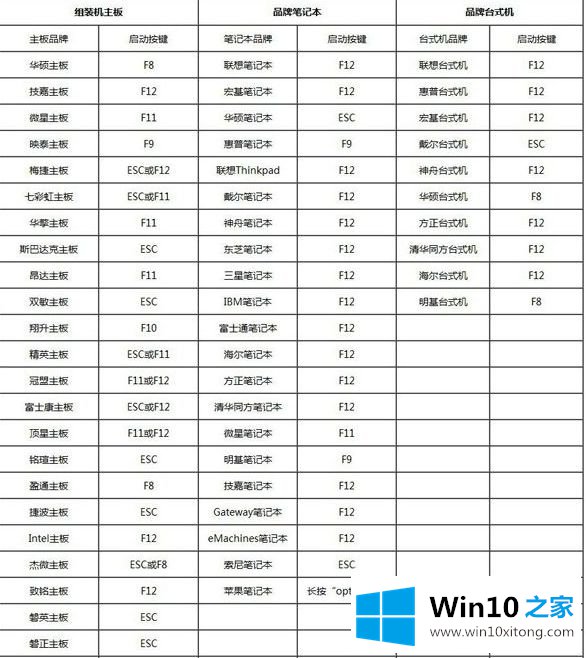
三、win10安装版本的安装步骤如下
1.制作wepe启动盘后,将下载的win10安装系统的iso映像直接复制到u盘上;
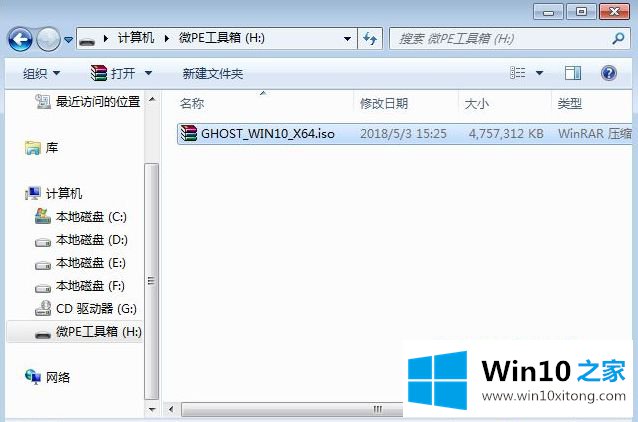
2.将u盘启动盘插入需要安装win10系统的电脑。重启后,按F12、F11或Esc调出启动菜单对话框,选择已识别的u盘选项,一般是u盘名称或带USB的单词,如SanDisk。如果要在uefi模式下安装,选择带有UEFI模式的项目,按回车键进入;
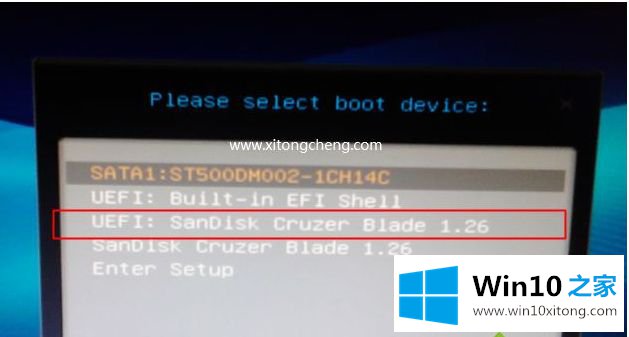
3.选择windows pe分辨率,默认选择第一个,也可以选择指定的第二个分辨率,按回车键;
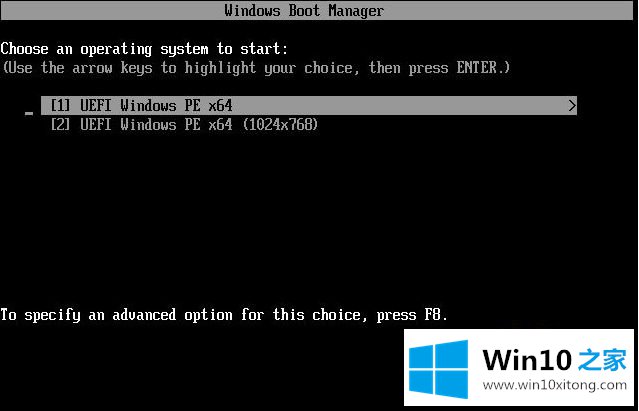
4.进入pe后,双击桌面上的[分区助手(无损)],选择磁盘1,然后单击[快速分区]。如果有多个硬盘,要选对一个,不要误删;
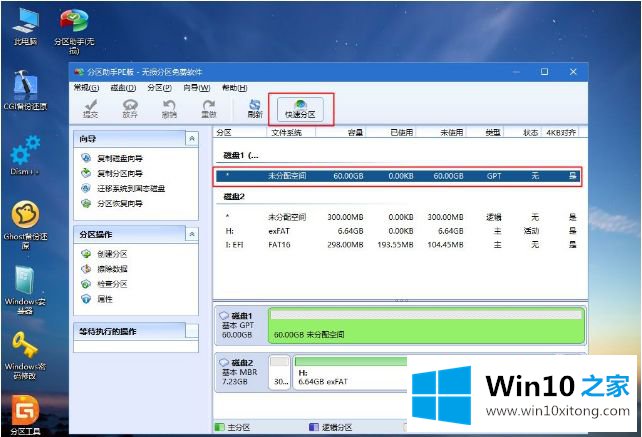
5.设置分区号、分区大小和分区类型。卷标为[系统]的系统磁盘建议大于60克。由于选择了UEFI启动,磁盘类型应为GPT,并且[分区对齐方式]为4k对齐,2048扇区或4096扇区。确认后点击开始执行;
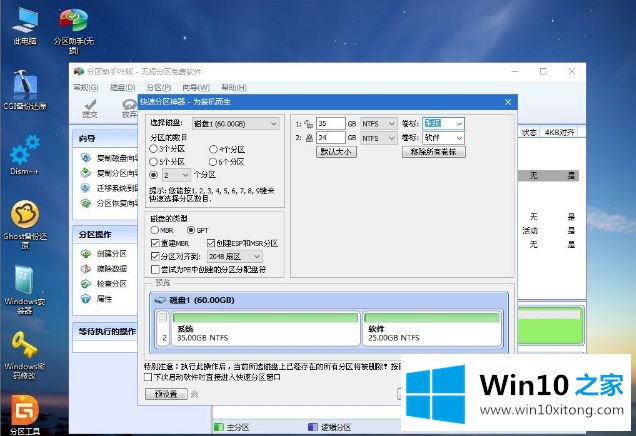
6.分区过程非常快。分区完成后,如图,GPT分区会有两个没有盘符的ESP和MSR。不要移动这两个分区,只看你已经分开的c盘和D盘。如果盘符被占用,选择已经占用c盘的盘,选择左边的[更改盘符],以此类推;
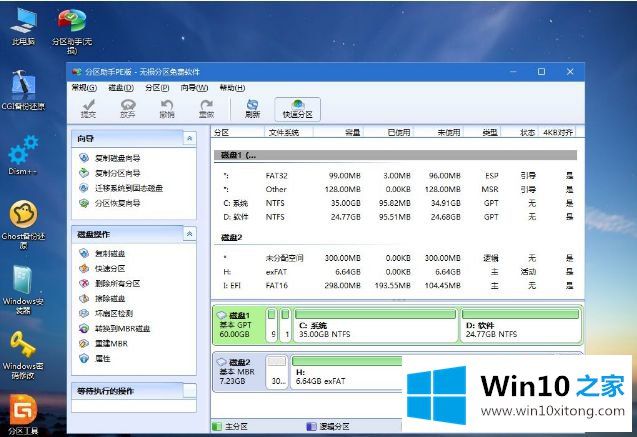
7.然后打开这个pc-micro PE工具箱,右击win10系统的iso映像,选择【加载】。如果没有加载,右键-打开方法-资源管理器;
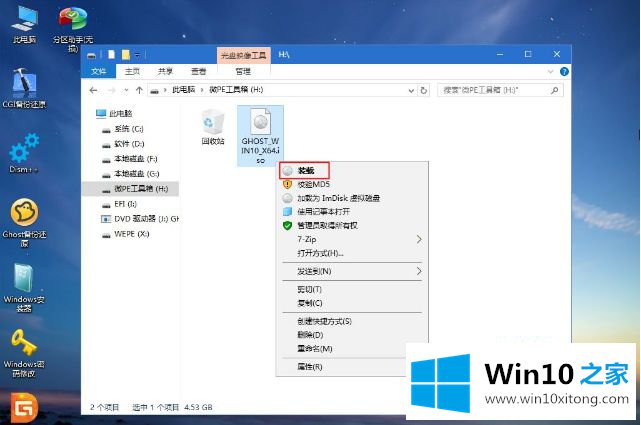
8.双击【双击安装系统。运行安装工具,选择[恢复分区],GHO WIM ISO镜像路径会自动提取到win10.gho,然后选择安装位置,通常是c盘,或者根据卷标或者总大小来判断。选择后,点击确定;
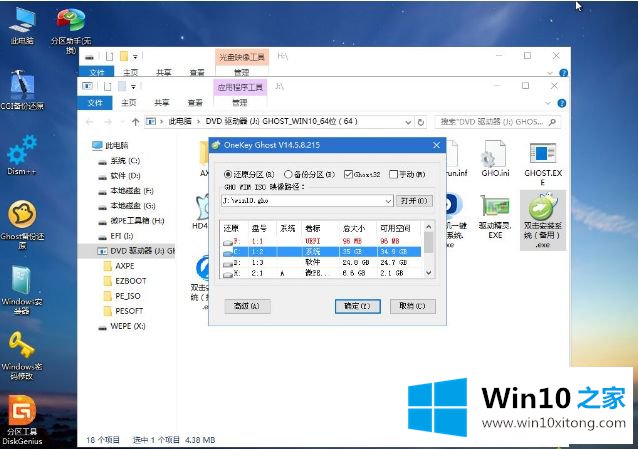
9.如果弹出这个提示,不用担心,点击是继续;
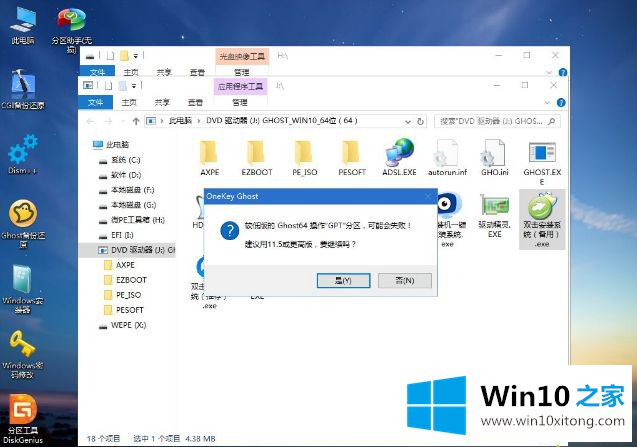
10.弹出此对话框,选择完成重启和开机修复,点击是;
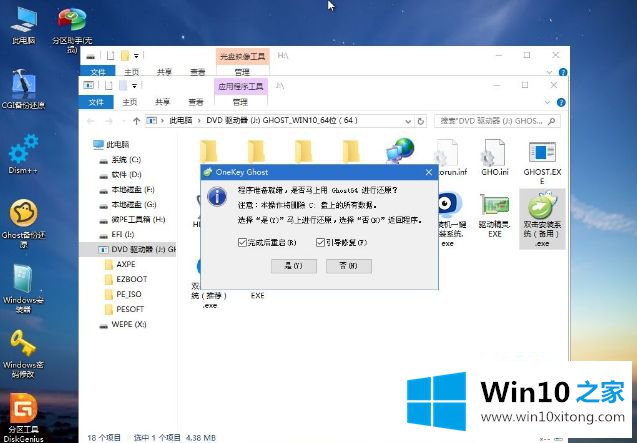
11.转到这个界面,执行将win10系统安装部署到c盘的过程,等一会;
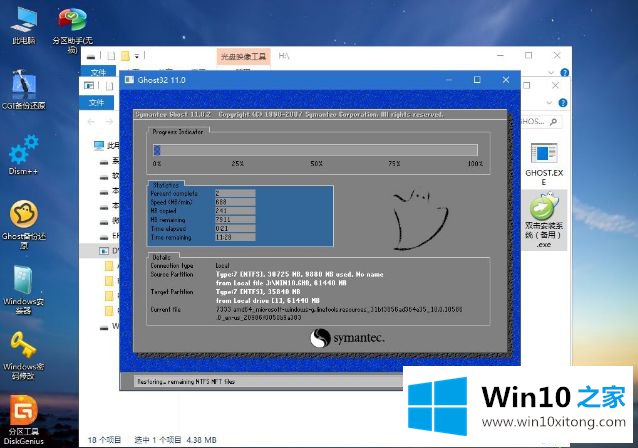
12.操作完成后,电脑会在10秒后自动重启;
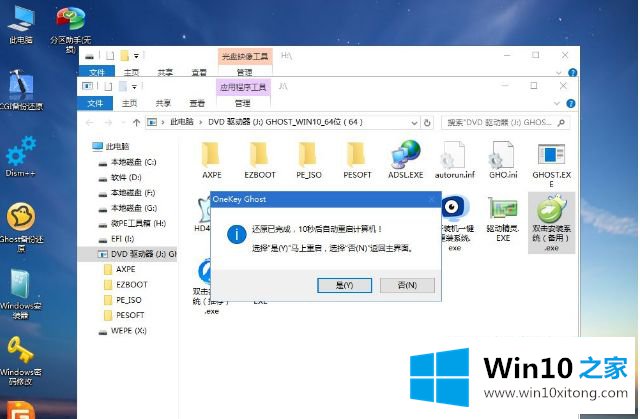
13.重启过程中拉出u盘,然后进入此界面进行win10系统组件安装、驱动安装、激活操作;

14.再次重启进入win10系统的自动配置过程,也需要等待一段时间;

15.最后,启动并进入win10系统的桌面,win10安装版本的安装过程结束。

以上是win10安装版的安装教程。如果不知道怎么做,可以按照边肖的方法操作,希望对大家有帮助。
上面的内容就是说win10安装版怎么安装的完全操作步骤,小编也是特意琢磨过的,我们由衷的感谢你对本站的支持。